Opera javascript как включить: Настройки JavaScript в Opera – отключение и включение
Содержание
Подробные инструкции: как включить поддержку JavaScript в браузерах: Google Chrome, Opera, Yandex.Browser, Mozilla, Internet Explorer » Фото в рамку
Как включить поддержку JavaScript в браузере Google Chrome?
Как включить поддержку JavaScript в браузере Яндекс.Браузер?
Как включить JavaScript в браузере Opera (Версия 16 и более)
Как включить JavaScript в браузере Opera (Версия 15 и меньше)
Как включить javascript в браузере Mozilla
Как включить javascript в браузере Internet Explorer 7,8,9,10,11
Как включить поддержку JavaScript в браузере Google Chrome?
В правом верхнем углу нажимаем указанную кнопку
Далее выбираем «Настройки»
Прокрутив список настроек, выбираем пункт «Показать дополнительные настройки»
В появившимся списке находим кнопку «Настройки контента…»
Далее находим пункт Java Script и выбираем пункт «Разрешить всем сайтам использовать Java Script
Далее нажимаем кнопку «Готово»
Закрываем вкладку с настройками
И обновляем страничку с сайтом
——————————————————————————
Как включить поддержку JavaScript в браузере Яндекс. Браузер?
Браузер?
Нажимаем в правом верхнем углу браузера указанный значек…
Появляется меню, выбираем — Настройки
Далее прокуричваем список настроек и нажимаем на кнопку «Показать дополнительные настройки»..
Далее опять прокручиваем вниз и находим кнопку «Настройки содержимого», на которую нажимаем…
Появилось окно, прокручиваем ниже и находим указанную строку JavaScript, напротив которой ставим Кружочек, «Разрешить JavaScript на всех сайта»
Затем нажимаем кнопку «Готово»
Теперь вкладку можно закрыть и вернуться на сайт.
Теперь можно обновить страничку в браузере и наслаждаться работой с сайтом!
——————————————————————————
Как включить JavaScript в браузере Opera (Версия 16 и более)
В левом верхнем меню, нажимаем кнопку «Опера»
В меню выбираем «Настройки»
Слева в меню, выбираем пункт «Сайты»
Справа от меню, видим пункт JavaScript, ставим кружочек на против слов: «Разрешить выполнение javascript»
Закрываем вкладку с настройками
Обновляем страничку с сайтом и продолжаем работать
——————————————————————————
Как включить JavaScript в браузере Opera (Версия 15 и меньше)
Нажимаем кнопку «Опера» влевом верхнем углу
Выбираем «Настройки» -> «Общие настройки
Слева выбираем пункт «Содержимое»
Справа находим пункт «Включить javascript»
Нажимаем внизу этого окна кнопку «ОК»
Обновляем страничку с сайтом и работаем дальше
——————————————————————————
Как включить javascript в браузере Mozilla
Создаем новую вкладку
В адресной строке, вводим текст: «about:config» (без кавычек) и нажимаем клавишу Enter на клавиатуре
Появляется оповещение о изменении настроек, соглашаемся нажав на синюю кнопку «Я обещаю, что буду осторожен!»
Появляется список всех настроек браузера. В строке поиска вводим текст: «javascript.enabled» (без кавычек)
В строке поиска вводим текст: «javascript.enabled» (без кавычек)
От длинного списка настроек останется два пункта
Нажимаем Правой кнопкой мыши на первой настройке и выбираем пункт «Переключить»
Затем также нажимаем Правой кнопкой мыши на второй настройке и выбираем пункт «Переключить»
Закрываем вкладку с настройками
И обновляем страничку с сайтом
——————————————————————————
Как включить javascript в браузере Internet Explorer 7,8,9,10,11
Вправом верхнем углу нажимаем значек шестиренки
В появившимся меню выбираем Свойства браузера
Переходим на вкладку «Безопасность»
Далее на кнопку «Другой…»
Появился список различных параметров, прокручиваем вниз…
…до пункта «Сценарии», в котором ставим на против слова «Включить» кружочек, затем нажимаем кнопку «ОК»
Появляется подтверждение, выбираем «Да»
Далее на кнопку «ОК»
И обновляем страничку браузера
Служба заботы о пользователях
Служба заботы о пользователях
В настоящее время почти все веб-страницы используют JavaScript — скриптовый язык программирования, который работает в браузере пользователя.
Ниже, Вы сможете найти инструкции по включению/отключению JavaScript в наиболее популярных браузерах:
Opera
Mozilla Firefox
Начиная с 23 версии браузера Mozilla Firefox автоматически включен JavaScript.
Google Chrome
В открывшемся диалоговом окне найдите пункт JavaScript и нажмите “Разрешено (рекомендуется)”
Safari
Если у Вас возникают вопросы на каком-либо этапе работы с сайтом, Вы можете обратиться в Службу заботы о пользователях через форму, которая находится внизу страницы.
Всегда рады Вам помочь.
| |
ok
Не нашли ответ на Ваш вопрос?
Напишите нам.
Сотрудник Службы заботы о пользователях ответит в ближайшее время удобным для Вас способом.
- Консультация по вопросам работы сайтов
- Ольга Деревянко
- (067) 431-82-29
- (0432) 555 213
- (093) 190-27-23
- (050) 416-86-88
- +372 698-04-66
(Эстонский офис)
Служба заботы о пользователях:
(бесплатно со всех телефонов по Украине)
Круглосуточно
0 (800) 21-00-12
Включить или отключить JavaScript в Chrome, Edge, Firefox, Opera
Несколько дней назад мы увидели разницу между Java и JavaScript и способы отключения Джава.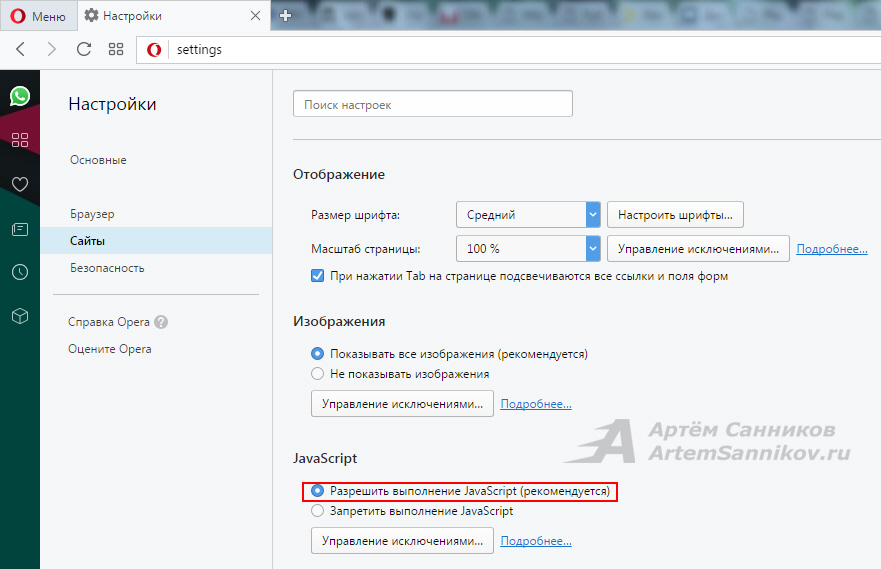 В этом руководстве мы увидим, как отключить JavaScript в браузерах Microsoft Edge, Chrome, Firefox и Opera в Windows 11/10.
В этом руководстве мы увидим, как отключить JavaScript в браузерах Microsoft Edge, Chrome, Firefox и Opera в Windows 11/10.
Последствия отключения JavaScript в вашем браузере
JavaScript — это стандартный язык веб-программирования, который предоставляет интерактивные веб-страницы. JavaScript использует преимущества расширенной функциональности и динамических интерфейсов, которые может предложить веб-сайт.
Если вы отключите его, ваша скорость просмотра значительно улучшится. Вы обнаружите, что ваши веб-страницы загружаются очень быстро. Но это также может привести к поломке многих интересных интерактивных функций на ваших любимых веб-сайтах, таких как меню, звуки, кнопки обмена, реклама и т. д. Возможно, вы не сможете войти на веб-сайты или форумы. В отличие от «отключателей Java», людей, отключающих JavaScript, очень мало — вероятно, менее 5%. Но если вы хотите отключить его, то читайте дальше.
Отключить JavaScript в Microsoft Edge
Чтобы отключить JavaScript в браузере Microsoft Edge Chromium, в адресной строке введите следующее и нажмите Enter:
edge://settings/content/javascript
В открывшемся окне , переведите переключатели в положение «Выкл.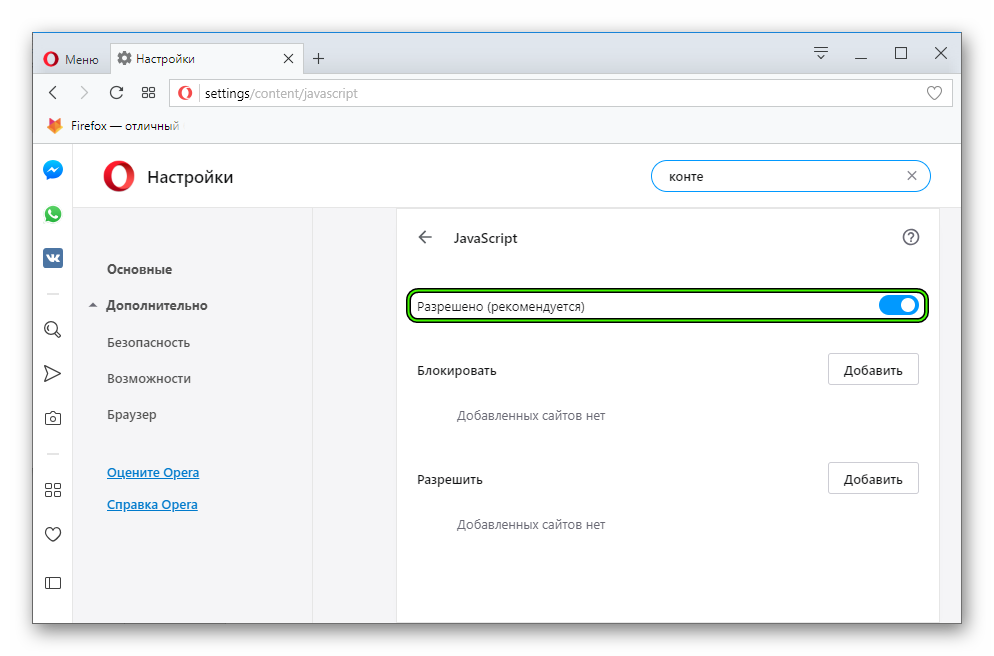 » или «Вкл.». Вы также можете управлять исключениями здесь.
» или «Вкл.». Вы также можете управлять исключениями здесь.
Нажмите OK и перезапустите Edge.
Отключить JavaScript в Chrome
Если вы хотите отключить JavaScript в Google Chrome, введите в адресной строке следующее и нажмите Enter:
chrome://settings/content/javascript
В открывшемся окне переведите переключатели в положение «Выкл.» или «Вкл.». Вы также можете управлять исключениями здесь.
Нажмите OK и перезапустите Chrome.
Отключить JavaScript в Firefox
В Firefox теперь удалена возможность отключить JavaScript через «Параметры» > «Содержимое» > «Включить JavaScript».
Теперь, чтобы отключить JavaScript в Firefox, вам нужно ввести about:config в адресной строке и нажать Enter.
Найдите javascript.enabled и дважды щелкните по нему, чтобы изменить его значение на False . Перезапустите Фаерфокс.
Чтобы снова включить JavaScript, установите для параметра javascript. enabled значение True.
enabled значение True.
СОВЕТ : надстройка QuickJava для Firefox позволит вам мгновенно отключать и включать Java, JavaScript, Flash на лету.
Отключить JavaScript в Opera
Чтобы отключить JavaScript в браузере Opera, в адресной строке введите следующее и нажмите Enter:
opera://settings/content/javascript
В открывшемся окне переведите переключатели в положение Off или On. Вы также можете управлять исключениями здесь.
Нажмите OK и перезапустите Opera.
Отключить JavaScript в Internet Explorer
Чтобы отключить JavaScript в Internet Explorer, откройте «Свойства обозревателя» > вкладка «Безопасность» > выберите зону Интернета > нажмите «Пользовательский уровень».
В открывшемся окне отключите Active Scripting . Нажмите «Применить/ОК» и перезапустите Microsoft Internet Explorer.
Надеюсь, это поможет!
Поддерживает ли Microsoft Edge JavaScript?
Да, JavaScript поддерживается в браузере Edge.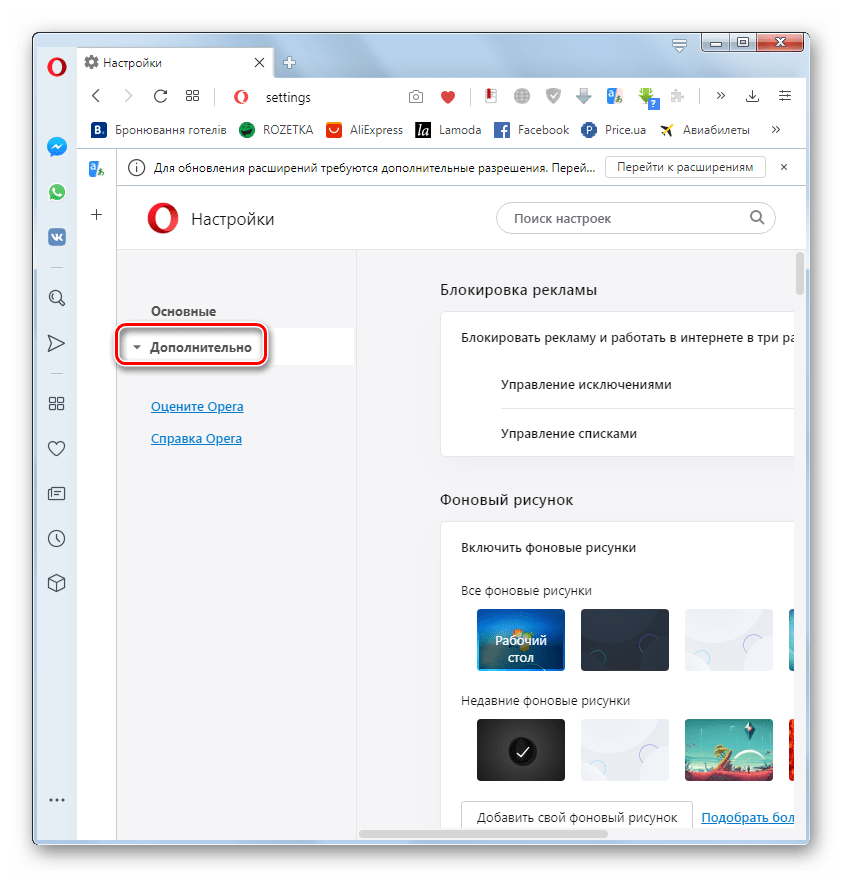 Откройте
Откройте edge://settings/content/javascript , чтобы включить или отключить его. Если параметр отображается серым цветом в вашем браузере, это может быть связано с административным параметром групповой политики.
Как включить JavaScript в Microsoft Edge?
Чтобы включить JavaScript в Microsoft Edge, откройте Edge и перейдите по этому адресу — edge://settings/content/javascript. Здесь переключите параметр «Разрешено (рекомендуется)» в положение «Вкл» и перезапустите браузер.
48
Акции
- Подробнее
Дата: Теги: Браузеры, JavaScript
[email protected]
Ананд Ханс — администратор TheWindowsClub.com, 10-летний Microsoft MVP (2006–2016) и Windows Insider MVP (2016–2022). Пожалуйста, сначала прочитайте весь пост и комментарии, создайте точку восстановления системы, прежде чем вносить какие-либо изменения в свою систему, и будьте осторожны с любыми сторонними предложениями при установке бесплатного программного обеспечения.
*** ОШИБКА *** Как включить/отключить JavaScript Следующие инструкции описывают, как установить параметры JavaScript Mozilla Firefox, Mozilla, Opera, Safari, Mozilla Firefox (2.X)
Вернуться к началу Мозилла 1.Х
Вернуться к началу Опера 5.Х
Опера 7.Х
Вернуться к началу Safari Public Beta 2 для MACOSX
Вернуться к началу Internet Explorer 3.X
Internet Explorer 4.
Internet Explorer 5.X
Internet Explorer 5.X для MACOSX
Internet Explorer 5 для MACOS9
Internet Explorer 6.X
Вернуться к началу Нетскейп 3.Х
Нетскейп 4.Х
Netscape 4.X для MACOS9
Netscape 6.X для MACOSX
Нетскейп 7.Х
Вернуться к началу АОЛ 3.0
AOL 4.0 и 5.0
Примечание для пользователей AOL 4.0 и 5.0 При использовании браузера AOL вы можете получить ошибку Javascript, но при использовании |
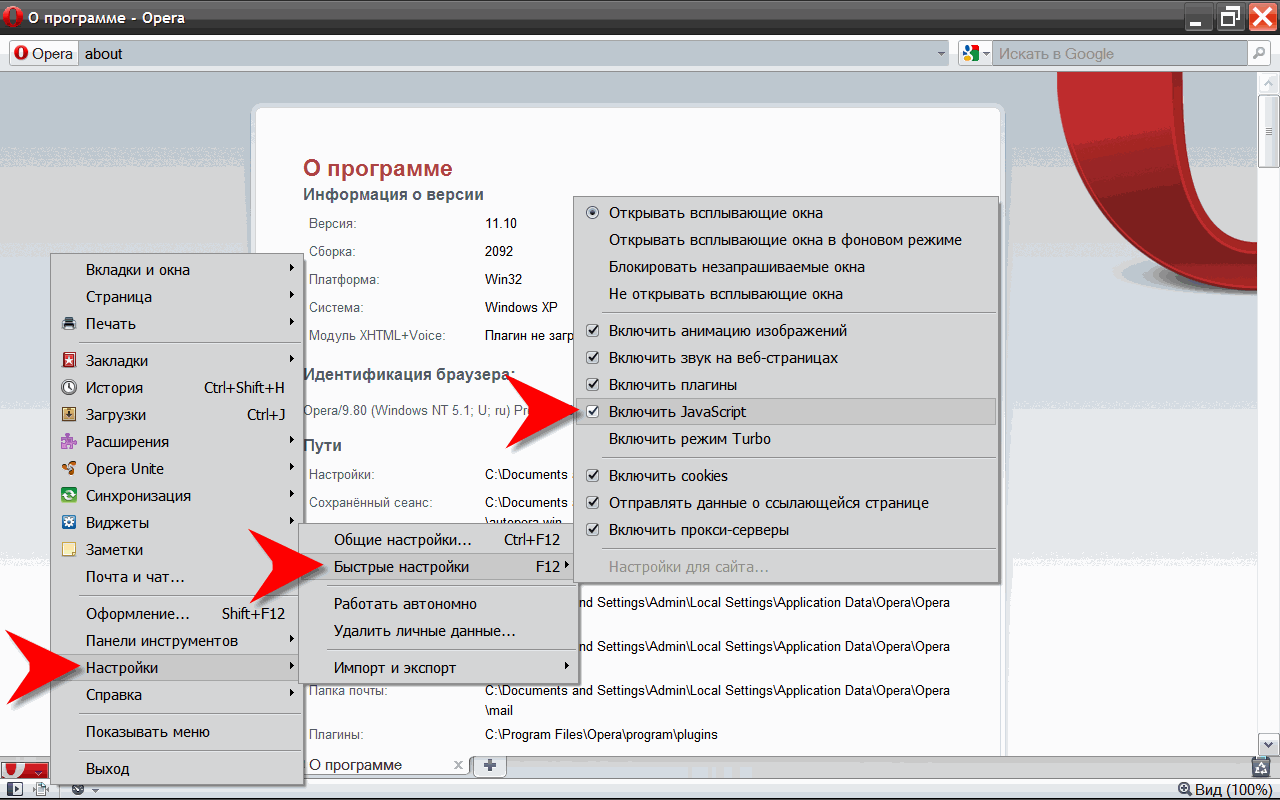 Это делает страницы более функциональными и динамичными, а также значительно влияет на скорость загрузки.
Это делает страницы более функциональными и динамичными, а также значительно влияет на скорость загрузки.
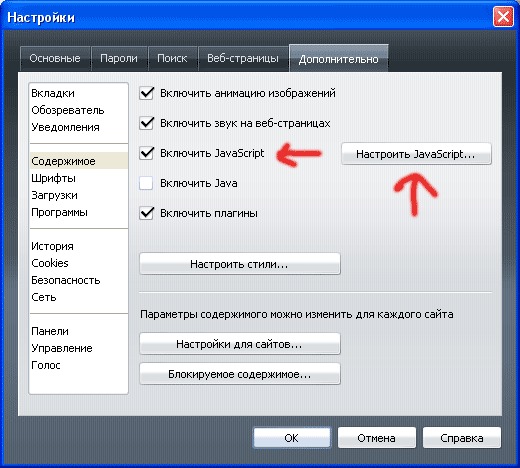



 X
X 






